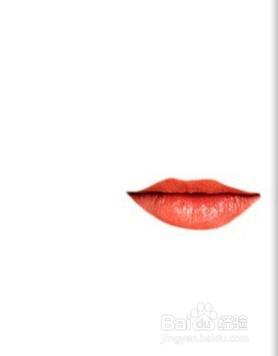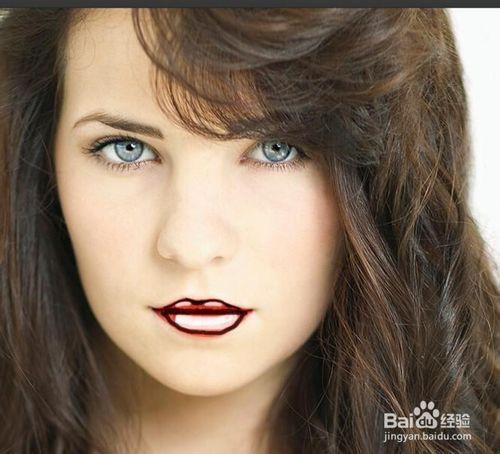有人說,脣是人臉上最性感的部位,尤其是女人。美麗的嘴脣,體現一個女人的美麗、性感、成熟、高貴。本節,我們就開啟美脣專題,讓嘴脣成為您致命誘惑的性感武器。
工具/原料
Photoshop 5.0版本軟件
人物頭像一張
方法/步驟
打開圖像,單擊曲線,添加曲線調整層,分別在RGB、藍色、綠色通道拉低曲線,在紅色通道提升曲線,得到的效果如圖
由於不需要對人像色調全部調整,因此使用調整層蒙版,讓效果僅侷限於嘴脣。按Ctrl+I,使蒙版反向,圖像全部效果全部遮蓋,
激活畫筆工具,顏色(前景色)為白色,不透明度為70%,參數如圖,然後塗抹嘴脣,得到的效果如圖
再次調整曲線,拉低RGB曲線,使嘴脣顏色更加紅豔;
啟動調整蒙版邊緣命令,調整如下參數,點擊確定,這就得到了調整後的效果;接下來使嘴脣更加有光澤。
新建圖層,用白色畫筆塗抹嘴脣的高光處,按X鍵切換為黑色,塗抹其他區域;
更改混合模式為柔光,啟動高斯模糊命令,設置參數值為7.5,確定後得到最終效果
注意事項
如果朋友們覺得小編的寫的有用的話,請動動你的手指幫我投上一票,評論一下,左側點個贊吧
還有其他經驗或許能幫到你,請點擊右上我的頭像,就有我發佈的所有經驗,有興趣可以看看喲,說不定就幫到你了!